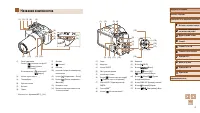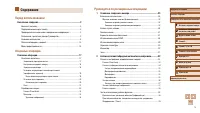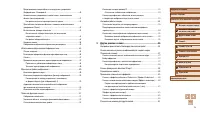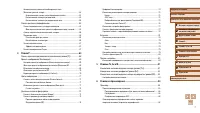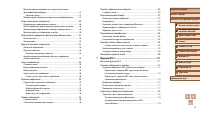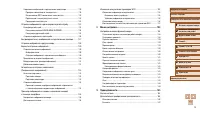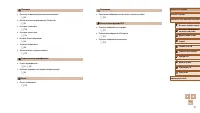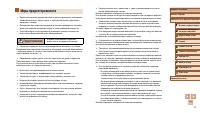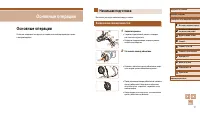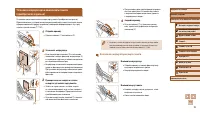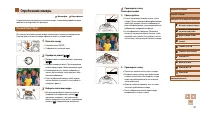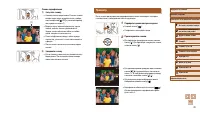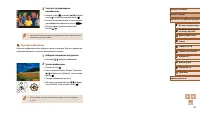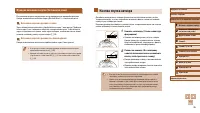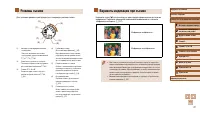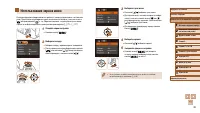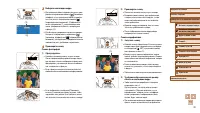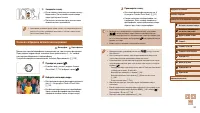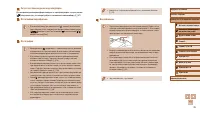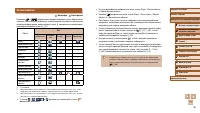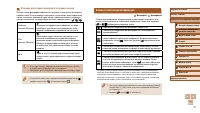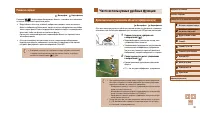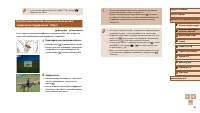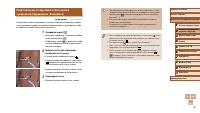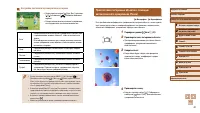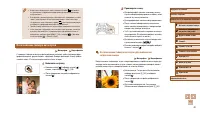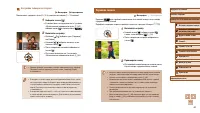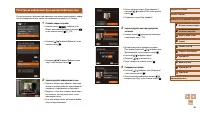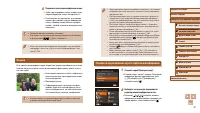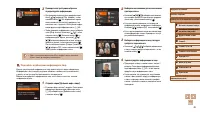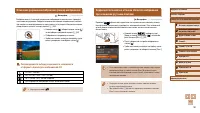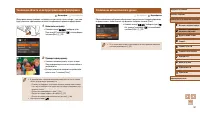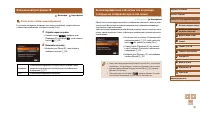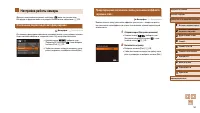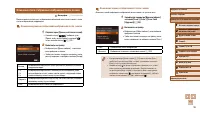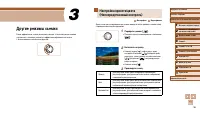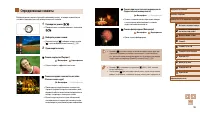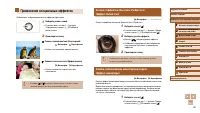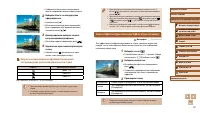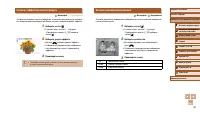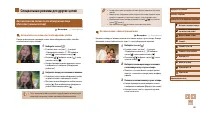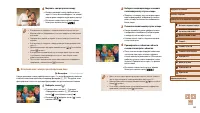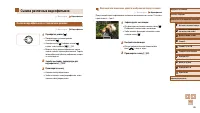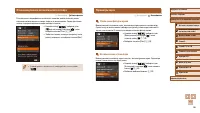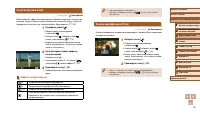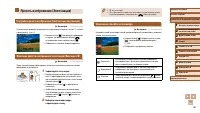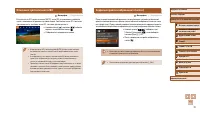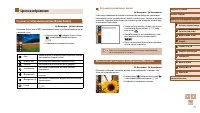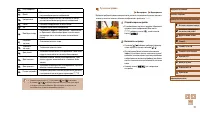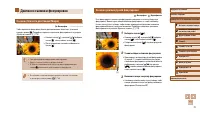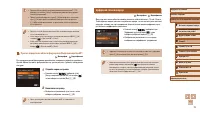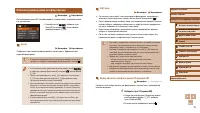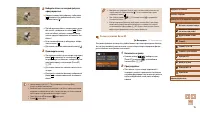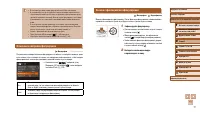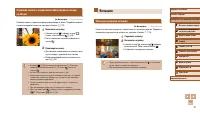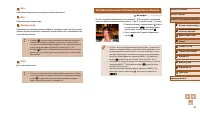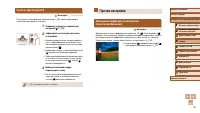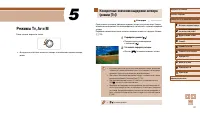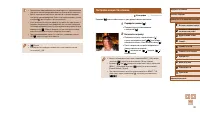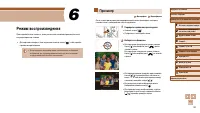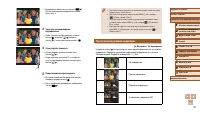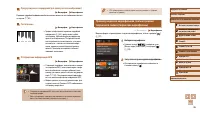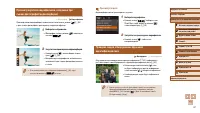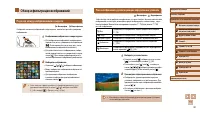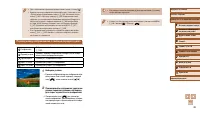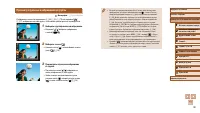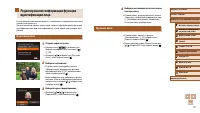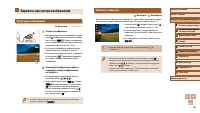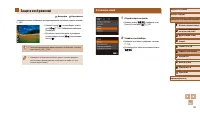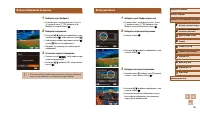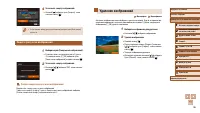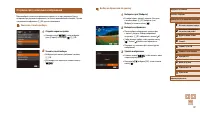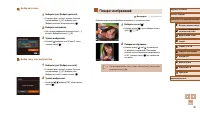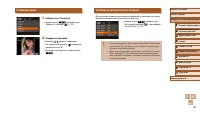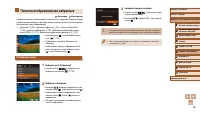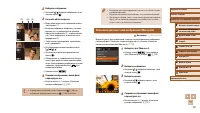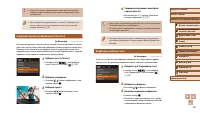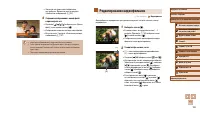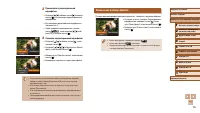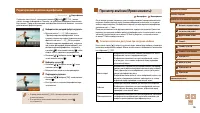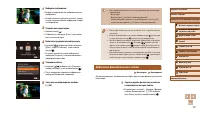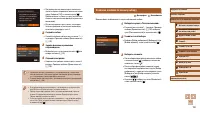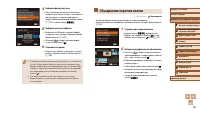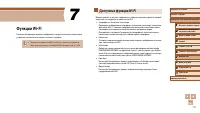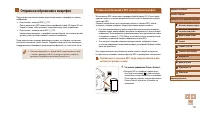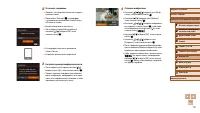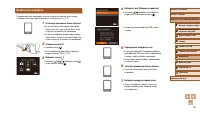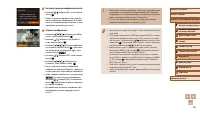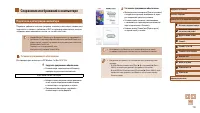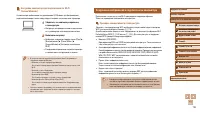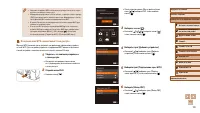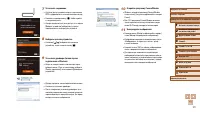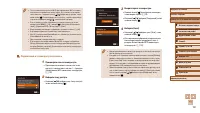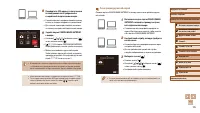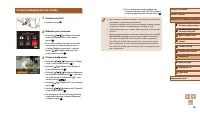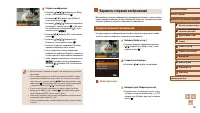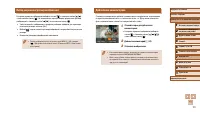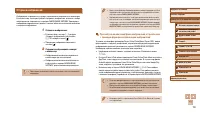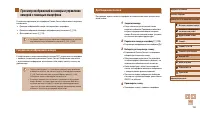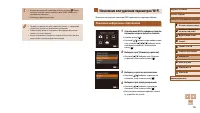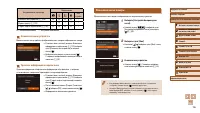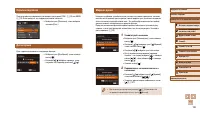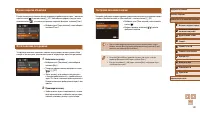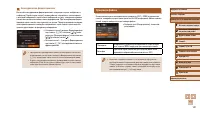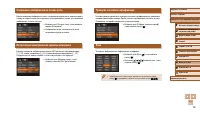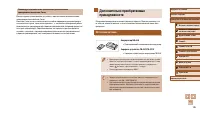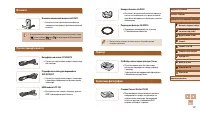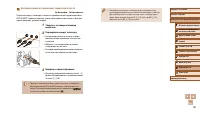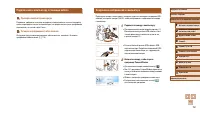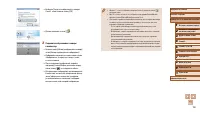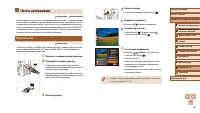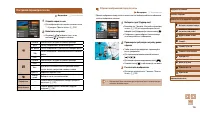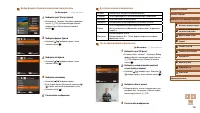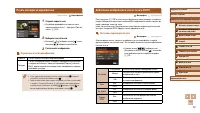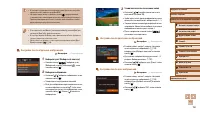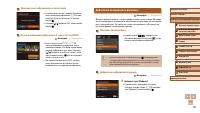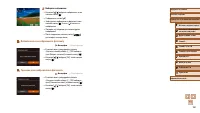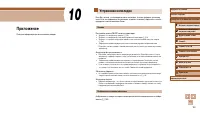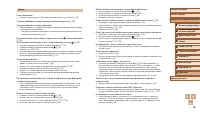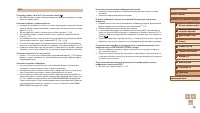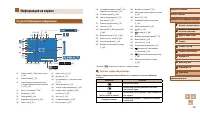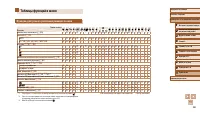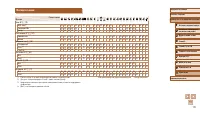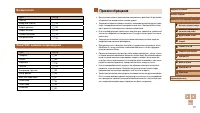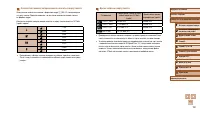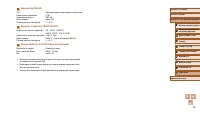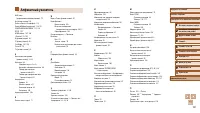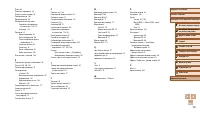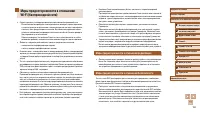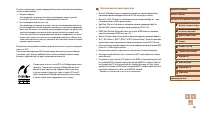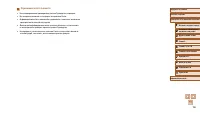Фотоаппараты Canon PowerShot SX540 HS - инструкция пользователя по применению, эксплуатации и установке на русском языке. Мы надеемся, она поможет вам решить возникшие у вас вопросы при эксплуатации техники.
Если остались вопросы, задайте их в комментариях после инструкции.
"Загружаем инструкцию", означает, что нужно подождать пока файл загрузится и можно будет его читать онлайн. Некоторые инструкции очень большие и время их появления зависит от вашей скорости интернета.
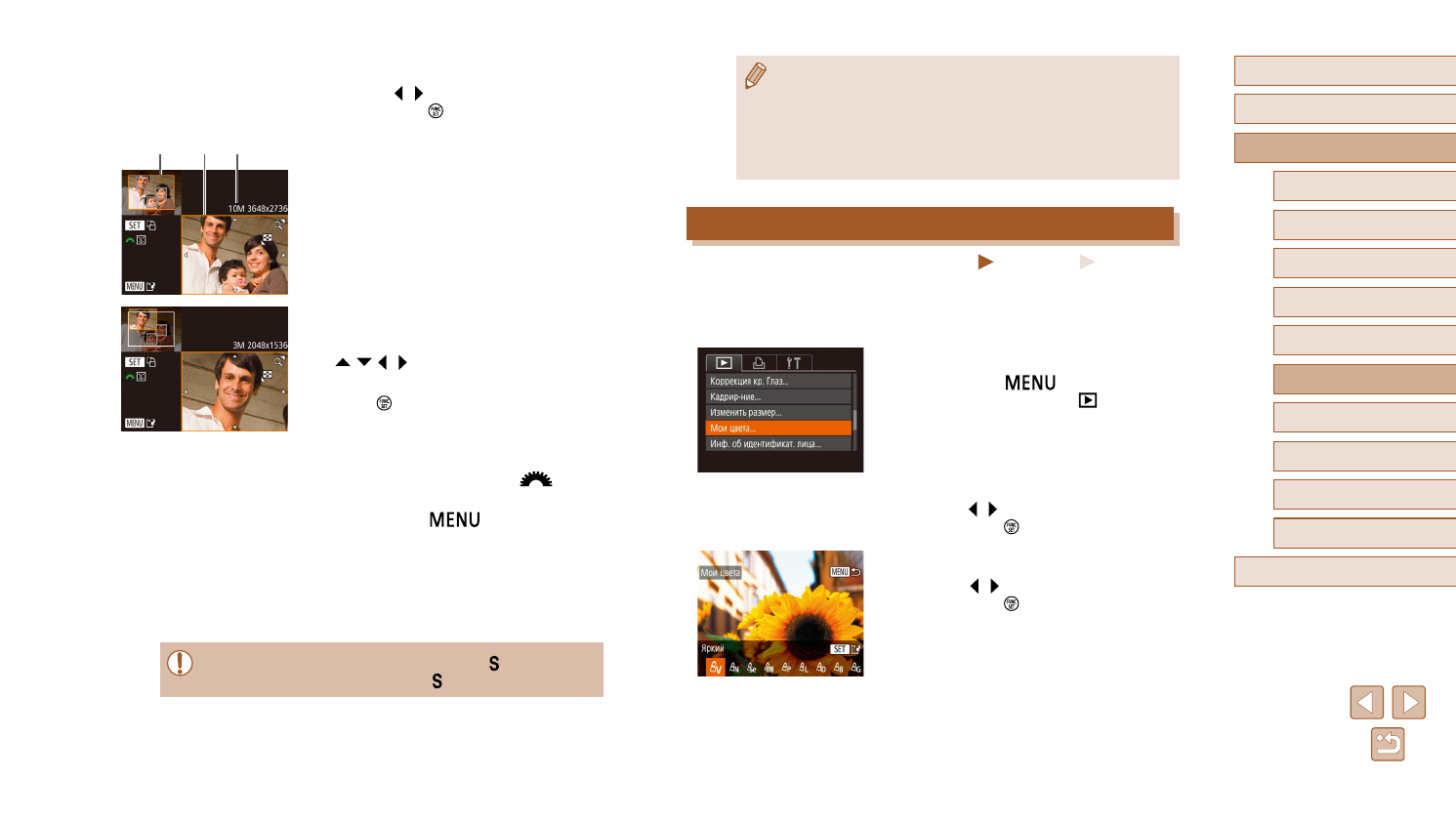
102
Перед использованием
Основные операции
Руководство по расширенным операциям
1
Основные сведения о камере
2
Автоматический/гибридный
автоматический режим
3
Другие режимы съемки
4
Режим P
6
Режим воспроизведения
7
Функции Wi-Fi
8
Меню настройки
9
Принадлежности
10
Приложение
Алфавитный указатель
5
Режимы Tv, Av и M
●
Изображения, для которых поддерживается обрезка, после обрезки сохраняют
исходный формат кадра.
●
Разрешение обрезанных изображений ниже, чем у исходных изображений.
●
При обрезке фотографий, снятых с использованием функции идентификации
лица (
45), на обрезанном изображении остаются имена только тех людей,
которые остались на обрезанном изображении.
Изменение цветовых тонов изображения (Мои цвета)
Фотографии
Видеофильмы
Можно настроить цвета изображения и сохранить отредактированное изображение
в отдельный файл. Сведения о каждом из вариантов см. в разделе «Изменение
цветовых тонов изображения (Мои цвета)» (
1
Выберите пункт [Мои цвета].
●
Нажмите кнопку [
], затем выберите
пункт [Мои цвета] на вкладке [
2
Выберите изображение.
●
Кнопками [ ][ ] выберите изображение, затем
нажмите кнопку [ ].
3
Выберите вариант.
●
Кнопками [ ][ ] выберите вариант, затем
нажмите кнопку [ ].
4
Сохраните изображение в новый файл
и просмотрите его.
●
Выполните шаги 4 – 5 раздела «Изменение
размера изображений» (
2
Выберите изображение.
●
Кнопками [ ][ ] выберите изображение, затем
нажмите кнопку [ ].
3
Настройте область обрезки.
●
Вокруг обрезаемой части изображения отобра-
жается рамка (1).
●
Исходное изображение отображается в левом
верхнем углу, а предварительный просмотр
обрезанного изображения (2) – в правом нижнем
углу. Также отображается разрешение после
кадрирования (3).
●
Чтобы изменить размер рамки, перемещайте
рычаг зумирования.
●
Для перемещения рамки нажимайте кнопки
[ ][ ][ ][ ].
●
Для изменения ориентации рамки нажмите
кнопку [ ].
●
Обнаруженные на изображении лица заключа-
ются в серые рамки на левом верхнем изобра-
жении. Чтобы кадрировать изображение на основе
этой рамки, поворачивайте диск [
] для
выбора другой рамки.
●
Нажмите кнопку [
].
4
Сохраните изображение в новый файл
и просмотрите его.
●
Выполните шаги 4 – 5 раздела «Изменение
размера изображений» (
●
Редактирование изображений, снятых с разрешением [ ] (
изображений, размер которых изменен на [ ] (
101), невозможно.
(1)
(2) (3)